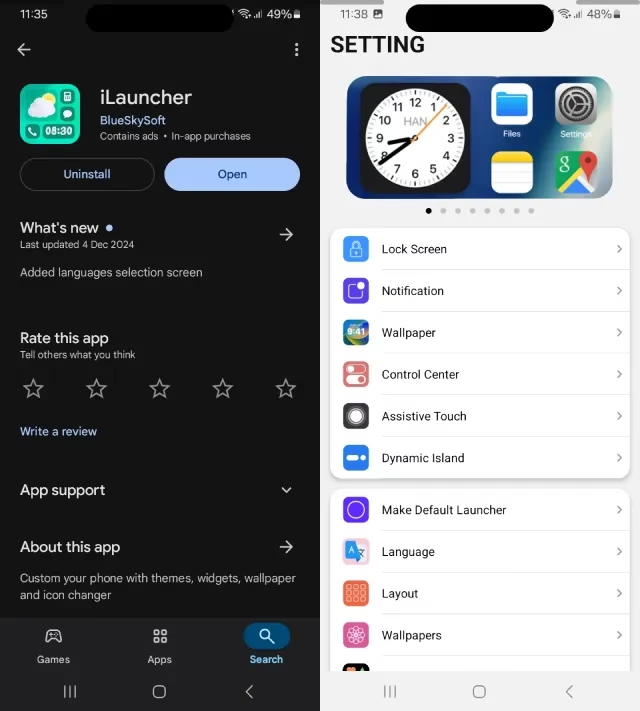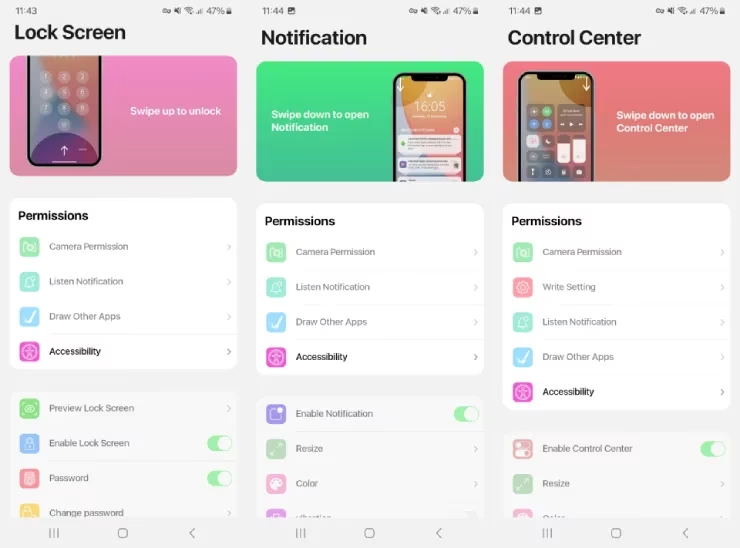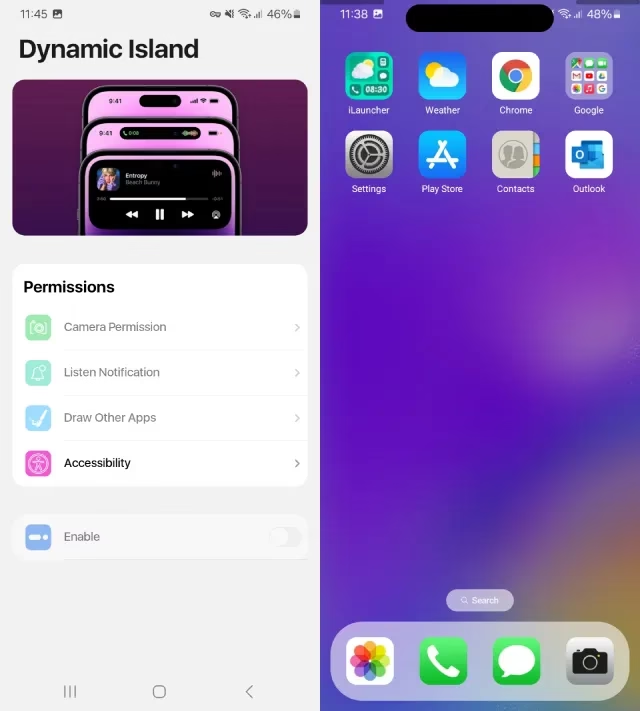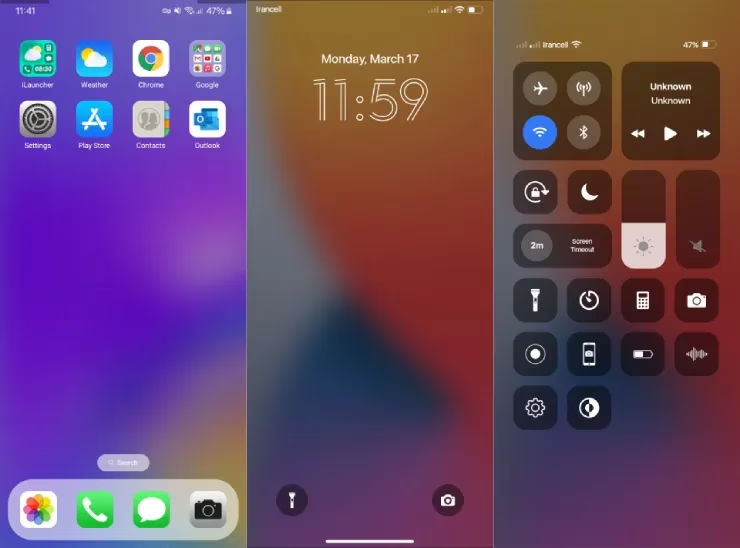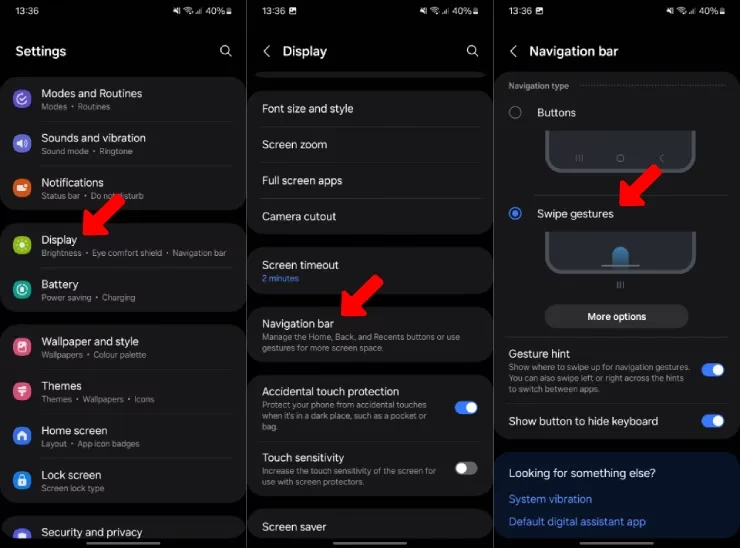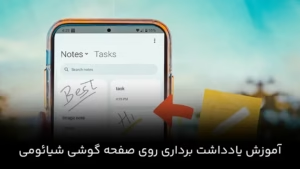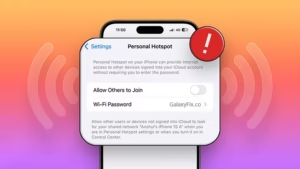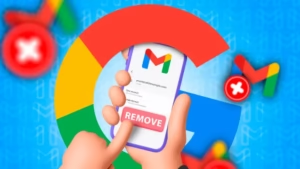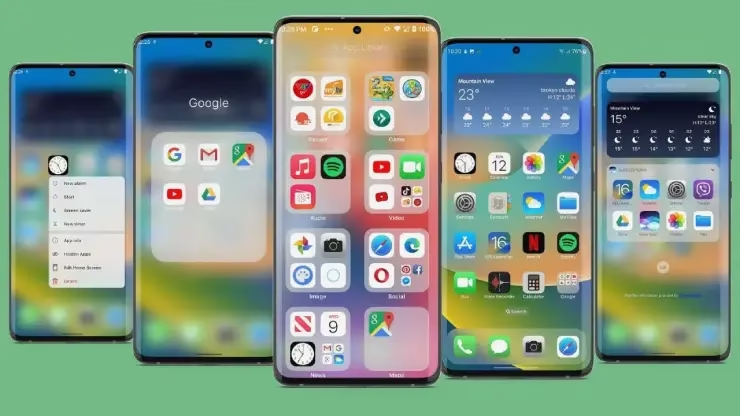
تبدیل سامسونگ به آیفون
برای تبدیل سامسونگ به ایفون باید از یکی از لانچرهای iOS استایل استفاده کنید. کافی است یکی از این لانچرها (مانند Launcher iOS 17 یا iLauncher) را روی گوشی خود نصب کرده و آن را بهعنوان لانچر پیشفرض انتخاب نمایید. در ادامه، میتوانید با نصب برنامههایی مانند Lock Screen iOS 17 و Control Center iOS 17، امکان شخصی سازی و کنترل بیشتری بر روی ظاهر صفحه قفل و صفحه مدیریت برنامهها داشته باشید.
همچنین پس از نصب تم، میتوانید به کمک اپلیکیشنهای دیگر، آیکونها و حتی فونت دستگاه را نیز تغییر داده و در نهایت، رابط کاربری آی او اس را به اندروید و گوشیهای سامسونگ بیاورید. بنابراین اگر به دنبال تغییر ظاهر و حس کاربری گوشی سامسونگ خود و نزدیک کردن آن به ظاهر گوشی آیفون هستید، به لطف سیستم عامل اندروید و قابلیت متنباز بودن این پلتفرم، چنین امکانی از طریق نصب اپلیکیشن و بدون نیاز به روت کردن دستگاه در اختیار شما خواهد بود.
در ادامه، به آموزش تبدیل سامسونگ به ایفون با چند روش مختلف با برنامه، بدون برنامه و با تنظیمات، بدون نیاز به روت، به همراه آموزش تغییر تم، ایموجی و فونت میپردازیم.
یک قدم تا حرفه ای شدن با پرداخت اقساطی! برای مشاهده جزییات دوره کلیک کنید.
آموزش تبدیل سامسونگ به ایفون
برای تبدیل گوشی سامسونگ به ایفون، 2 راه پیش روی شما است؛ روش اول با استفاده از برنامه، و روش دوم بدون استفاده از برنامه و از طریق تنظیمات گوشی انجام میشود. اگر قصد دارید تنها یک سری از ژستهای حرکتی و مواردی از این قبیل را شبیه به گوشی آیفون کنید و از این طریق حس کاربری نزدیک به آیفون را تجربه کنید، تغییر تنظیمات گوشی کفایت میکند، اما چنانچه قصد دارید علاوه بر حس کاربری، ظاهر و تم گوشی سامسونگ خود را نیز شبیه به آیفون کنید، میبایست به سراغ روش اول، یعنی نصب برنامه بروید.
برنامه تبدیل سامسونگ به ایفون
اپلیکیشن iLauncher یکی از بهترین برنامههای تبدیل گوشی سامسونگ به ایفون است که میتواند نیازهای شما را به بهترین شکل ممکن برآورده کند. برای استفاده از این برنامه، کافی است مراحل را به ترتیب زیر طی کنید:
- ابتدا وارد پلی استور گوگل شده، iLauncher را جستجو کرده و اپلیکیشن را دانلود کنید.
- پس از دانلود و نصب، وارد اپلیکیشن شوید.
حالا همانطور که در تصویر بالا مشاهده میکنید، قسمتهای مختلفی از جمله Lock Screen، Notification و Control Center وجود دارد که باید مرحله به مرحله وارد آنها شده و تنظیمات لازم را انجام دهید و در نهایت آنها را فعال کنید.
حتی میتوانید وارد قسمت Dynamic Island شوید و حالت جزیره پویا که در آیفون ۱۴ و مدلهای پس از آن شاهد بودیم را به گوشی سامسونگ خود بیاورید.
پیشنهاد میشود به قسمت Change Icons نیز بروید و آیکون اپلیکیشنهایی که هنوز با رابط کاربری آی او اس هماهنگ نیستند را با زدن دکمه گالری، بروزرسانی کنید.
در نهایت خواهید دید که پروسه تبدیل سامسونگ به آیفون، به خوبی و خوشی به پایان رسیده و رابط کاربری گوشی سامسونگ شما دقیقا شبیه به آیفون شده است.
تبدیل سامسونگ به ایفون بدون برنامه
اگر قصد دارید فقط برخی از ویژگیها، نظیر ژستهای حرکتی را به آیفون شبیه کنید تا از این طریق بتوانید تجربه حس کاربری نزدیک به iOS را در گوشی سامسونگ خود داشته باشید، نیاز به نصب برنامه نداشته و میتوانید به تنظیمات گوشی اکتفا کنید. به عنوان مثال، با رفتن به مسیر Settings> Display>Navigation bar، گزینه Swipe gestures را انتخاب کنید.
به این ترتیب، آیکونهای برگشت، هوم و اپ سوییچر از پایین صفحه حذف شده و یک آیکون خطی شکل، مانند آنچه در آیفون وجود دارد، جایگزین آن میشود. به این ترتیب، با بالا کشیدن انگشت از پایین صفحه میتوانید از اپلیکیشنها خارج شوید، با کشیدن انگشت به سمت داخل از کنارههای صفحه میتوانید حالت بازگشت به منوی قبل را تجربه کنید و در نهایت اگر انگشت خود را از پایین صفحه به سمت میانه کشیده و نگه دارید، وارد حالت اپ سوییچر خواهید شد. همچنین برای جابجا شدن میان اپلیکیشنهای مختلف، میتوانید انگشت خود را روی آیکون خطی پایین صفحه به سمت چپ یا راست بکشید.
تبدیل سامسونگ به ایفون با تنظیمات
برای تبدیل ایموجی سامسونگ به ايفون بدون روت و از طریق تنظیمات، کافی است یکی از اپلیکیشنهای زیر را دانلود کرده و سپس از طریق تنظیمات گوشی آنها را به کیبورد دستگاه اضافه کنید:
- Z Font 3
- Emoji Keyboard
- Kika Keyboard
هر سه نرمافزار به صورت رایگان در پلی استور گوگل برای دانلود در دسترس قرار گرفتهاند. همچنین اگر قصد دارید بدون نصب برنامه، ایموجیهای گوشی سامسونگ خود را شبیه به ایموجیهای آیفون کنید، میتوانید از روشهای توضیح داده شده در مقاله تبدیل ایموجی سامسونگ به ایفون بدون برنامه استفاده نمایید.
سوالات متداول درباره تبدیل سامسونگ به آیفون
گلکسی فیکس
نویسنده مقاله
مقالات مرتبط